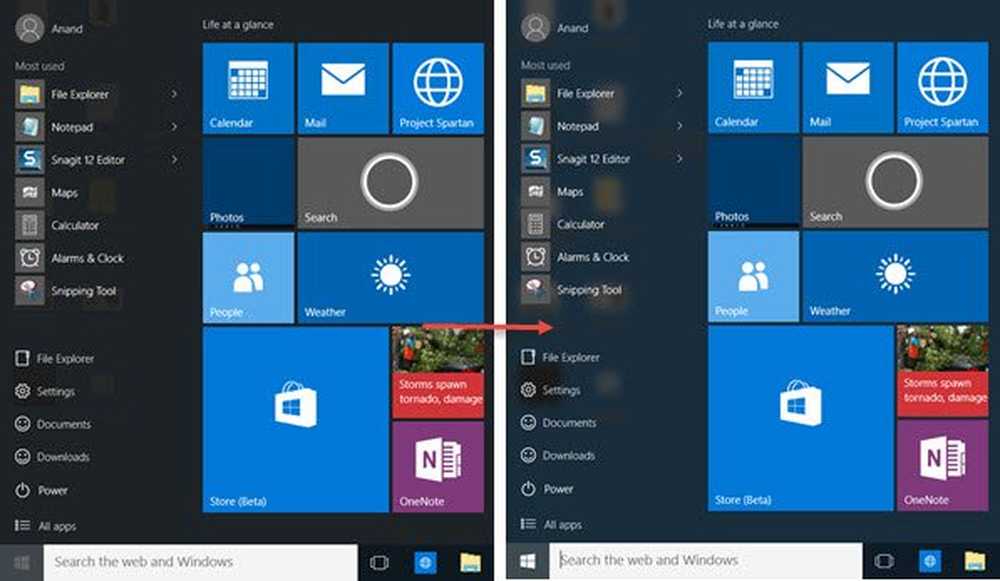Rimuovi elementi di terze parti non utilizzati dal Pannello di controllo di Windows 7

Rimuovere gli elementi del pannello di controllo indesiderati
Per questo esempio rimuovo l'icona del Pannello di controllo di Flash Player poiché non la uso mai lo stesso.

Fare clic su Start e genere: C: \ windows \ system32 nella casella di ricerca e premi Invio.

Nella cartella System32 fai una ricerca di file .cpl. Questo ti consente di trovare più facilmente le voci del pannello di controllo. Quindi fai clic con il pulsante destro del mouse sull'elemento che desideri eliminare e fai clic su Elimina. In questo caso sto eliminando FlashPlayerCPLApp.cpl ma l'elemento che desideri rimuovere potrebbe essere diverso. Se non sei sicuro di quale file CPL è associato a ciò che desideri rimuovere, esegui una rapida ricerca su Google.

Chiudi il pannello di controllo e avvialo di nuovo, e ora l'elemento del pannello di controllo di Flash Player non è più elencato.

Nota: Funziona meglio per rimuovere gli elementi indesiderati che il software di terze parti aggiunge al Pannello di controllo. In altre parole, puoi rimuovere facilmente un oggetto Flash o Stardock, ma non Windows Firewall o Device Manager. Infatti, Windows non ti permetterà di rimuovere elementi nativi senza aver hackerato il Registro, usando i Criteri di gruppo o acquisendo per primi la proprietà del file.